„ДНС сервер не реагује“ је порука о грешци која се појављује док се покреће алатка за решавање проблема са интернет везом. Грешка спречава кориснике да се повежу са веб локацијама на интернету јер ДНС претвара имена домена у ИП адресе. Ако се суочите са овом грешком, интернет би требало да ради добро на другим уређајима. У супротном, проблем би могао бити од добављача Интернет услуга (ИСП).

Како да поправите грешку ДНС сервер не реагује на Виндовс-у?
Када дође до грешке, то једноставно значи да ваша интернет конекција не подржава ДНС или да су ДНС сервери искључени. У наставку смо навели неке важне узроке овог проблема.
- Оштећена ДНС кеш меморија- У многим случајевима, оштећена или оштећена кеш меморија ДНС сервера често производи ову грешку. Стога, да бисте ово поправили, мораћете да испразните свој ДНС.
- ДНС сервер не ради - Постоји могућност да ваш ДНС сервер има проблема и због тога долази до грешке. Да бисте то избегли, једноставно промените ДНС на други или користите подразумевани.
- Имајући неподржани ДНС- Главни узрок овог проблема је коришћење неподржаног ДНС-а. Ако ваш ДНС није подржан, промените ДНС на аутоматски или ручни да бисте исправили ову грешку.
1. Промените јавни ДНС
Грешка „ДНС не реагује“ може се лако поправити променом тренутног ДНС-а у други, као што је нпр Гоогле ДНС , Цлоудфларе и други. Међутим, у мом случају, грешка се јавља због ручног ДНС-а. Дакле, када сам га променио на аутоматски, грешка је одмах отклоњена. Неки корисници су пријавили да су поправили ову грешку преласком на Гоогле ДНС. Међутим, ако већ користите Гоогле ДНС или други ДНС, промена на аутоматски може да реши ову грешку. Пратите кораке:
- Да бисте променили ДНС на ручни или аутоматски, откуцајте Контролна табла из Старт Мену
- Отворите контролну таблу и идите на следећу путању422987782760Е31ЕФ722843Б68278Д981641554Е
- Кликните на тип своје везе као што је Етхернет или ВИФИ
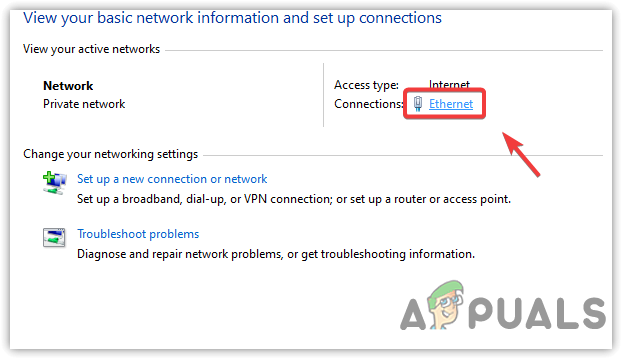
Отварање статуса везе
- Затим кликните Својства и изаберите Интернет протокол верзија 4 (ТЦП/ИПв4)
- Затим кликните Својства
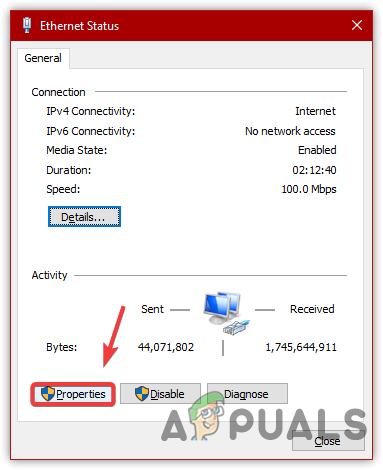
Отварање својстава везе
- За ручну конфигурацију ДНС-а, изаберите Користите следеће адресе ДНС сервера
- Унесите ДНС адресу коју желите да интегришете. Преферирамо Гоогле ДНС јер је брз у поређењу са другима
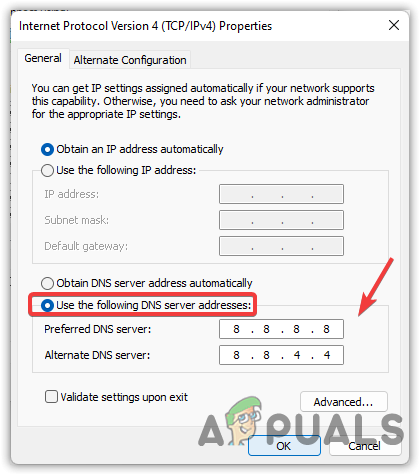
Интеграција Гоогле ДНС-а
- За подразумевани ДНС изаберите Прибавите адресу ДНС сервера ручно и кликните У реду
- Када завршите, проверите да ли је грешка исправљена.
2. Укључите свој рутер
Ако промена ДНС-а не поправи ову грешку, напајање рутера може помоћи јер привремено искључује све повезане уређаје, што понекад решава различите проблеме. Према погођеним корисницима, напајање рутера помаже да се исправи грешка у којој ДНС не реагује. Пратите кораке да бисте укључили ВИФИ рутер:
- Искључите пуњач рутера из електричне утичнице
- Чекај два до 3 минута, а затим поново укључите пуњач
- Сачекајте да се рутер правилно укључи, а затим проверите да ли је грешка отклоњена.
3. Испразните ДНС
Грешка ће се вероватно појавити ако имате неважећу или застарелу ДНС адресу. Стога да бисте ово поправили, исперите свој ДНС кеш пратећи следеће кораке:
- Кликните Старт Мену и откуцајте командну линију
- Кликните десним тастером миша на њега да бисте покренули терминал као администратор
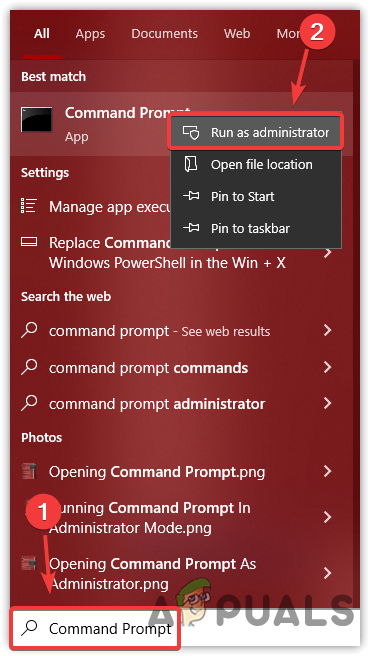
Навигација до командне линије
- Налепите следећу команду у терминал и притисните Ентер0ДЦ61Ф0ЦЦА0Ц950ЕБЕ8Ф8АЕ7АД7А1Д9ЦАД00Ф860
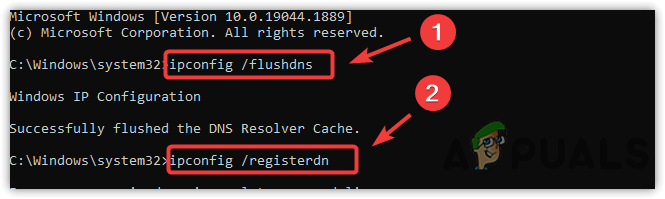
Флусхинг ДНС
- Када завршите, проверите да ли је грешка исправљена.
4. Ресетујте Винсоцк
Ако до грешке дође због нетачних или оштећених уноса у Винсоцк каталог, враћање конфигурације на подразумеване вредности заједно са вредностима регистратора може да реши ову грешку. Винсоцк говори рачунару како интернет апликације попут претраживача и других могу приступити интернет услугама. Стога, покушајте да ресетујете Винсоцк. У наставку су кораци: -
- Покрените командну линију тако што ћете је откуцати из Старт Мену
- Отворите га као администратор и налепите следећу команду и притисните Ентер
НЕТСХ винсоцк каталог за ресетовање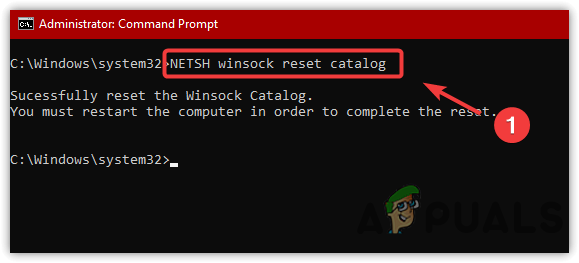
Ресетовање Винсоцка
5. Ресетујте ИПв4 и ИПв6
Грешку може произвести или ИПв4 или ИПв6. Да бисте били сигурни да нема проблема са верзијом Интернет протокола, препоручујемо да ресетујете ИПв4 и ИПв6 јер они могу да произведу ову грешку.
- Покрените командну линију као администратор, а затим налепите следеће команде једну по једну да бисте ресетовали верзије Интернет протокола.БФЦ96Б3ЦД89Б148ДФ87Ф4848АД5925Ц1ЕЦ822Ф24
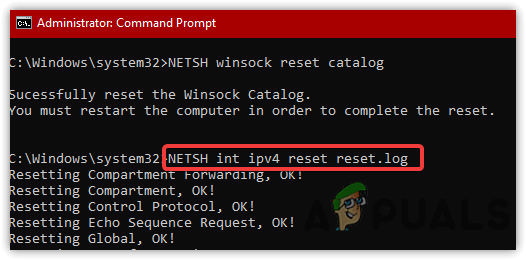
Ресетовање ИПв4
6. Ресетујте ИП адресу
Ако је проблем и даље присутан, покушајте додељивање нове ИП адресе , пошто смо скоро све применили осим овог. Испод су кораци:
- Отворите командну линију и налепите следећу команду да бисте ресетовали ИП адресуФ517Ф5ЦЦ8АДБ10ЕЕ0Б42Ц22Б0866А82177А07Ц4А
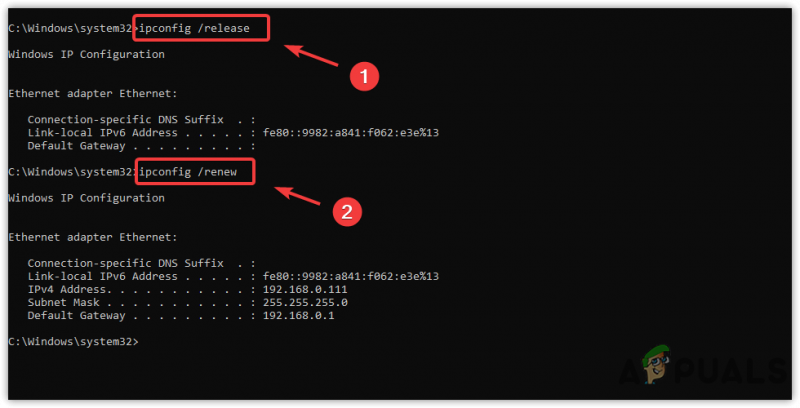
Поновно додељивање ИП адресе
7. Ресетујте мрежна подешавања
До сада смо покушали све да дијагностикујемо извор проблема. Међутим, ако грешка није исправљена након примене свих горенаведених метода, можете покушати ресетовање мреже подешавања за исправљање ове грешке. Урадити тако:
- Кликните Старт Мену и подешавања типа
- Покрените Подешавања и идите на Мрежа и Интернет
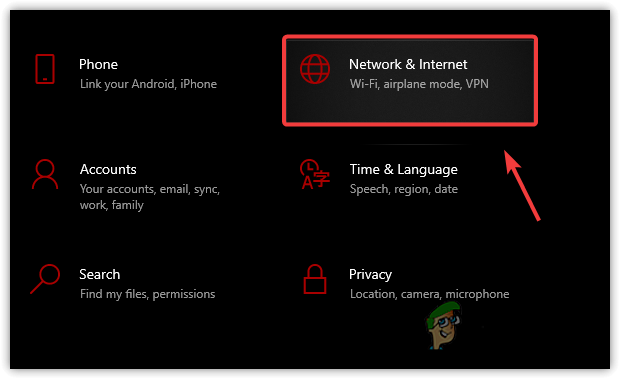
Идите на Интернет подешавања
- Померите се до дна и кликните Ресетовање мреже
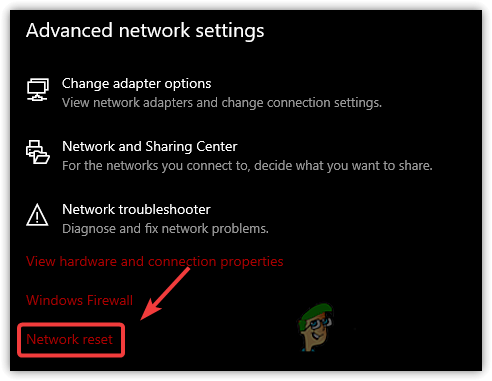
Идите до подешавања мрежног ресетовања
- Затим кликните Ресетујте одмах . Ово ће поново покренути рачунар
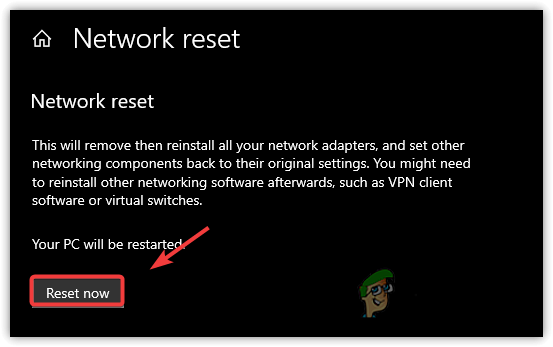
Ресетовање мрежних конфигурација
- Када завршите, проверите да ли је проблем решен.
Ако ниједна од горе приказаних метода није поправила ову грешку, онда је могуће да се овај проблем јавља са стране вашег ИСП-а. Ако је то случај, покушајте да контактирате свог ИСП-а и обавестите га о овом проблему.























